Bir sunum oluşturmak hızlı bir şekilde zor bir hal alabilir, özellikle de boş bir belgeyle başladığınızda. Neyse ki, Google Slides, zaman ve çaba tasarrufu sağlayabilecek çeşitli hazır tasarım şablonları sunmaktadır. Google Slides tasarım şablonları hakkında ve nasıl etkili bir şekilde kullanabileceğiniz hakkında temel bilgileri bu kılavuzda bulabilirsiniz.
En Önemli Fikirler
- Google Slides, oluşturma sürecini kolaylaştıran çeşitli tasarım şablonları sunmaktadır.
- Bir çalışma ortamı oluşturmak için şablonları etkinleştirebilir veya gizleyebilirsiniz.
- Şablonlar tarz ve içerik açısından farklılık gösterir, bu sayede farklı uygulama senaryoları için uygun tasarımlar mevcuttur (iş veya kişisel gibi).
- Şablonları özelleştirebilir ve kendi içeriğinizi ekleyerek kişisel bir sunum oluşturabilirsiniz.
Adım Adım Kılavuz
İlk olarak sunumunuzun başlangıç noktasını iyileştirmek için şablonları kullanma seçeneğiniz vardır. Google Slides'ı açtığınızda, şablon galerisini doğrudan sol tarafta göreceksiniz.
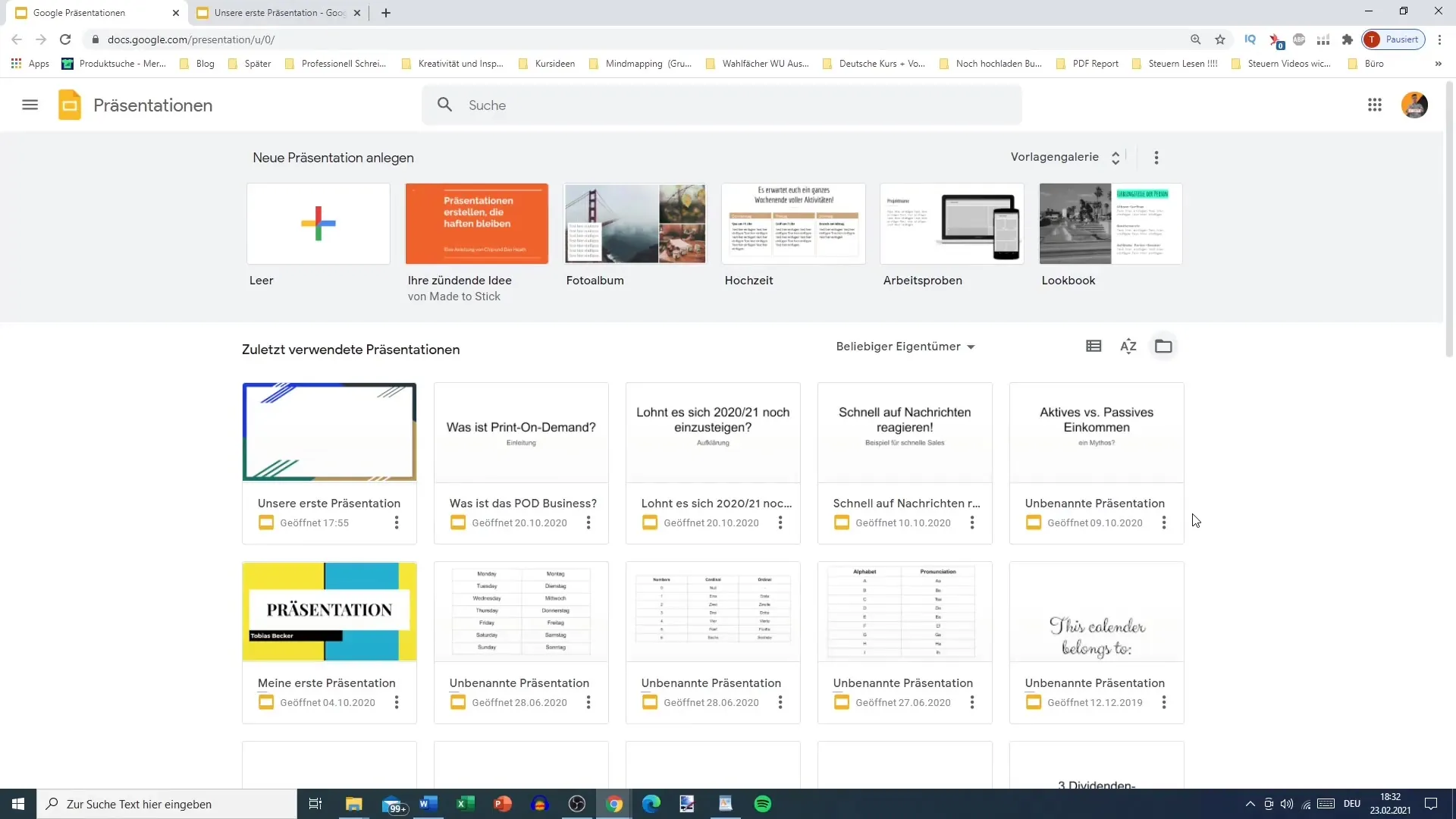
Tüm mevcut şablonları görmek için galeriyi tıklayın. Burada, değerli tasarım öğelerini hazır olarak sağlayan farklı kategoriler arasından seçim yapabilirsiniz. Boş bir belgeyle başlamak zorunda değilsiniz eğer zaten bazı tasarım seçeneklerine sahipseniz.
Şablonları göremiyorsanız, gizleme seçeneğiniz vardır. Sadece şablon alanının hemen sağında bulunan düğmeye tıklayarak şablonları gizleyebilirsiniz. Daha sonra yine görmek isterseniz, ana menüde "Ayarlar"a ve ardından "Şablonlar"a giderek tekrar etkinleştirebilirsiniz.
Faydalı bir özellik, yazı yönünü kontrol etme imkanıdır. Belirli bir dilde metinlerle düzenli olarak çalışıyorsanız, soldan sağa yazma ayarını etkinleştirebilirsiniz. Bu ayar, hatasız çalışmanıza yardımcı olur.
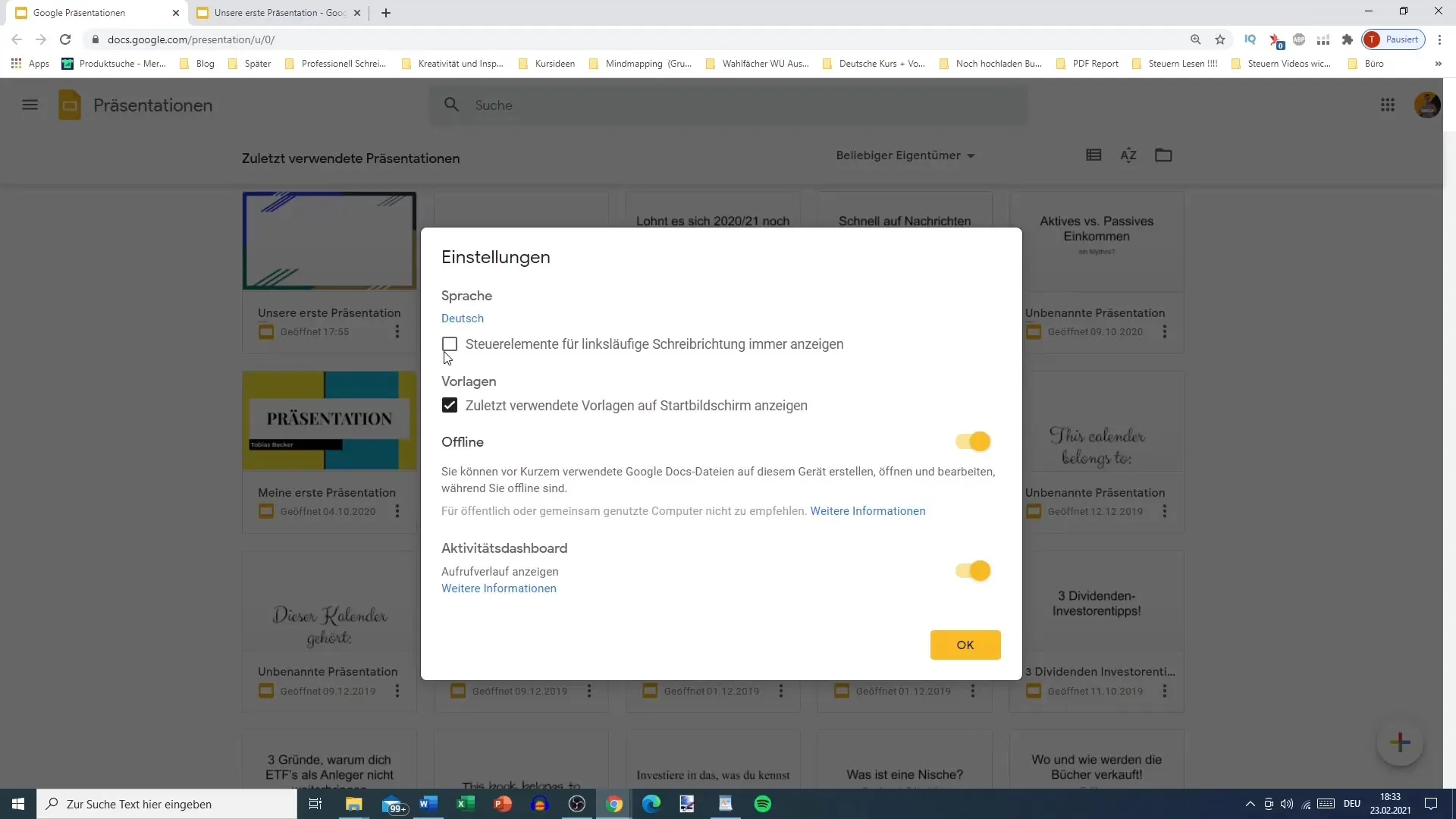
Sunumunuzda çevrimdışı da çalışabilirsiniz, ilgili seçeneği etkinleştirerek. Bu sayede internet bağlantısı olmadan da çalışmalarınıza devam edebilirsiniz.
Şimdi şablonlara geri dönelim. Galeriyi açtığınızda, çeşitli tasarımlar bulacaksınız. Son kullanılan şablonları görmek için sadece listede kaydırmanız yeterlidir. Burada, ihtiyaçlarınıza uygun bir şablonu seçmek için basit bir tıklama ile fırsatınız olacak.
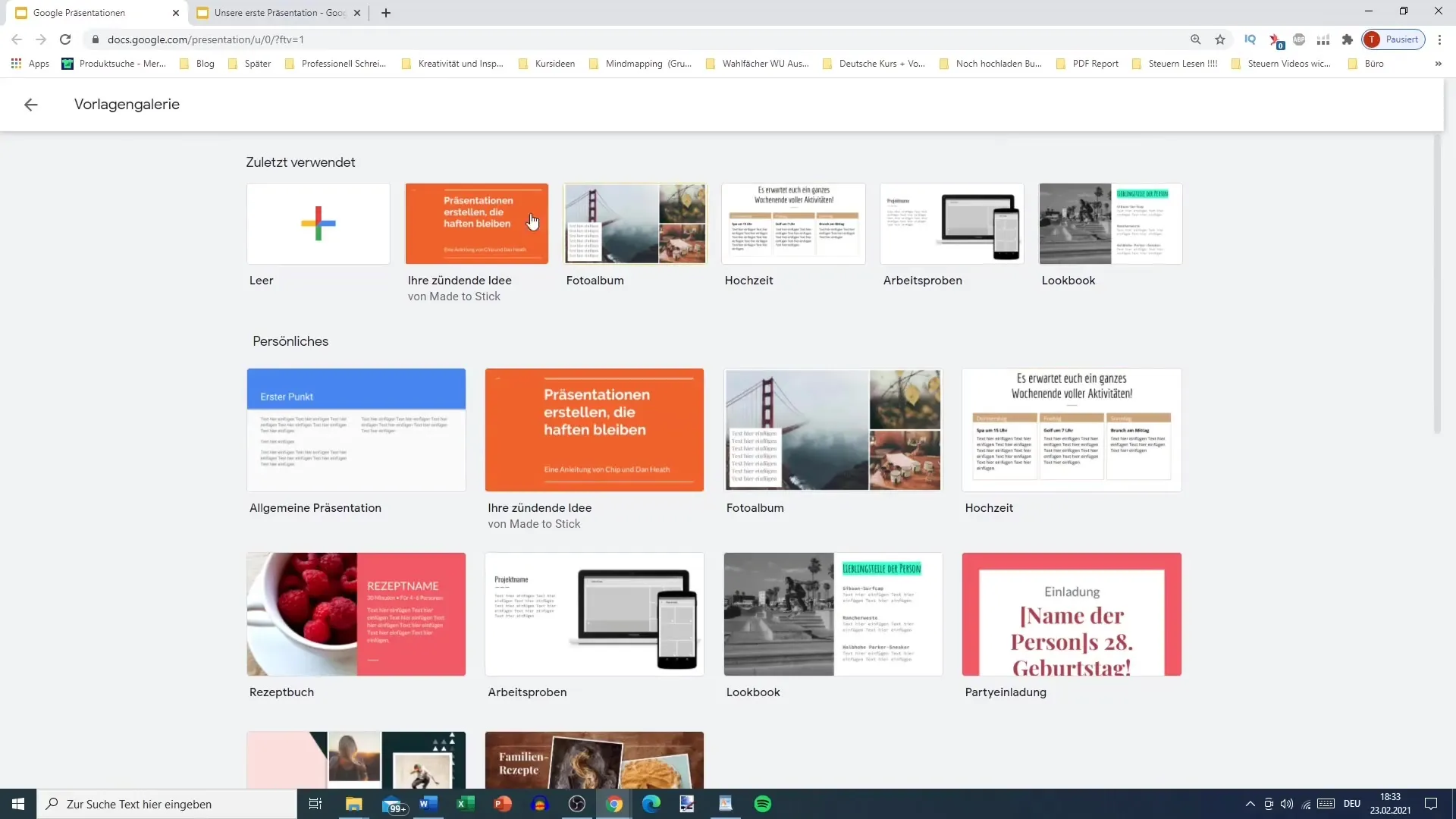
Örneğin, bir iş danışmanı düzeni bir sonraki sunumunuz için ideal olabilir. İş için kullanışlı olan açık ve basit bir yapı sunar. Şablonlar zaten istatistikler ve veriler için yer sağlar, bu da sunumunuzun oluşturulmasını büyük ölçüde kolaylaştırır.
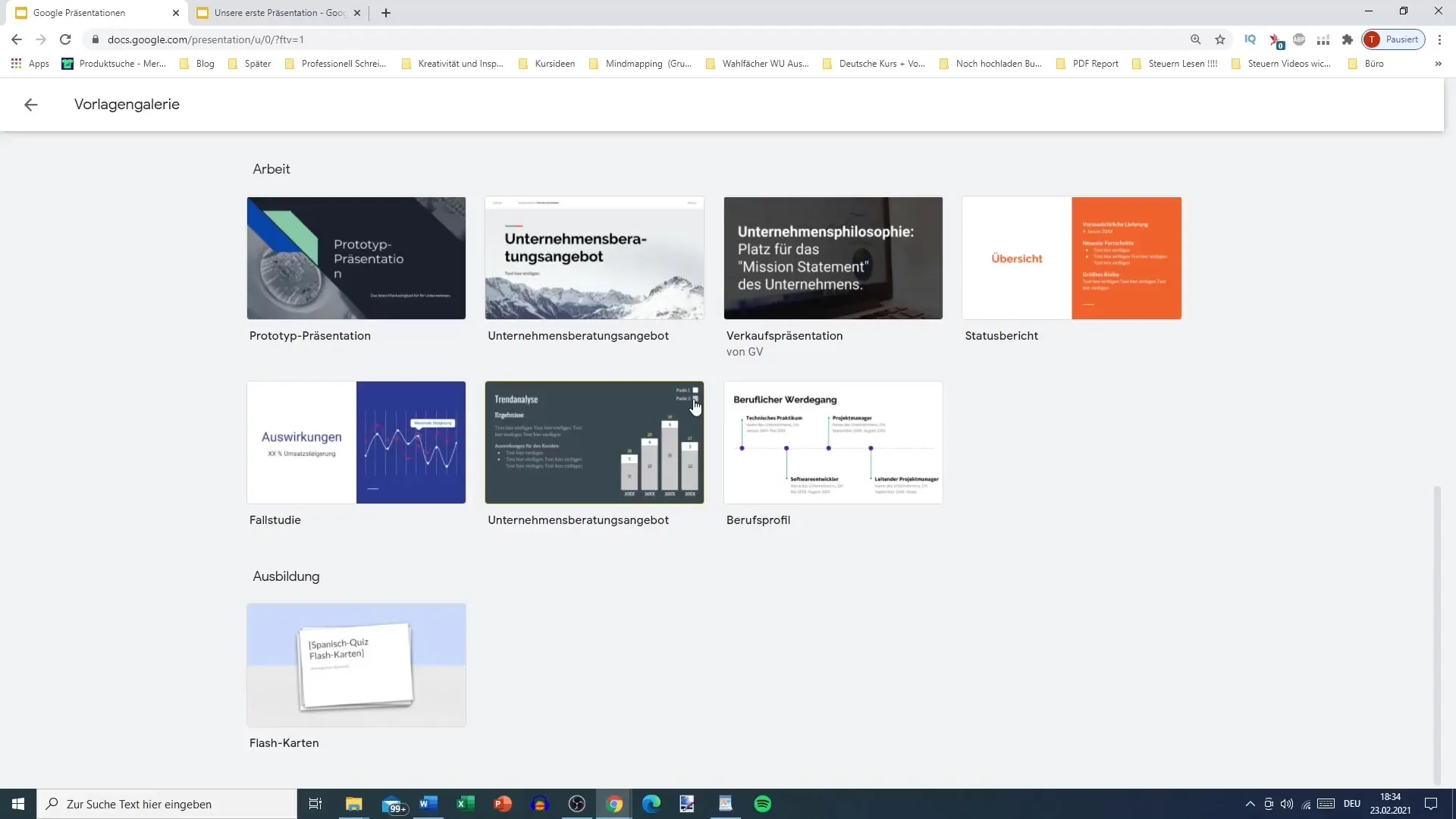
Bir diğer örnek eğitim amaçları için uygun olan Flashcards şablonudur. Bu tür şablonlar sık sık resimler veya özel metin biçimleri gibi yaratıcı tasarım öğelerini içerir. Basit bir tıklamayla sunumunuzu oluşturmaya başlayabilir ve slaytlarınız hızla oluşturulur.
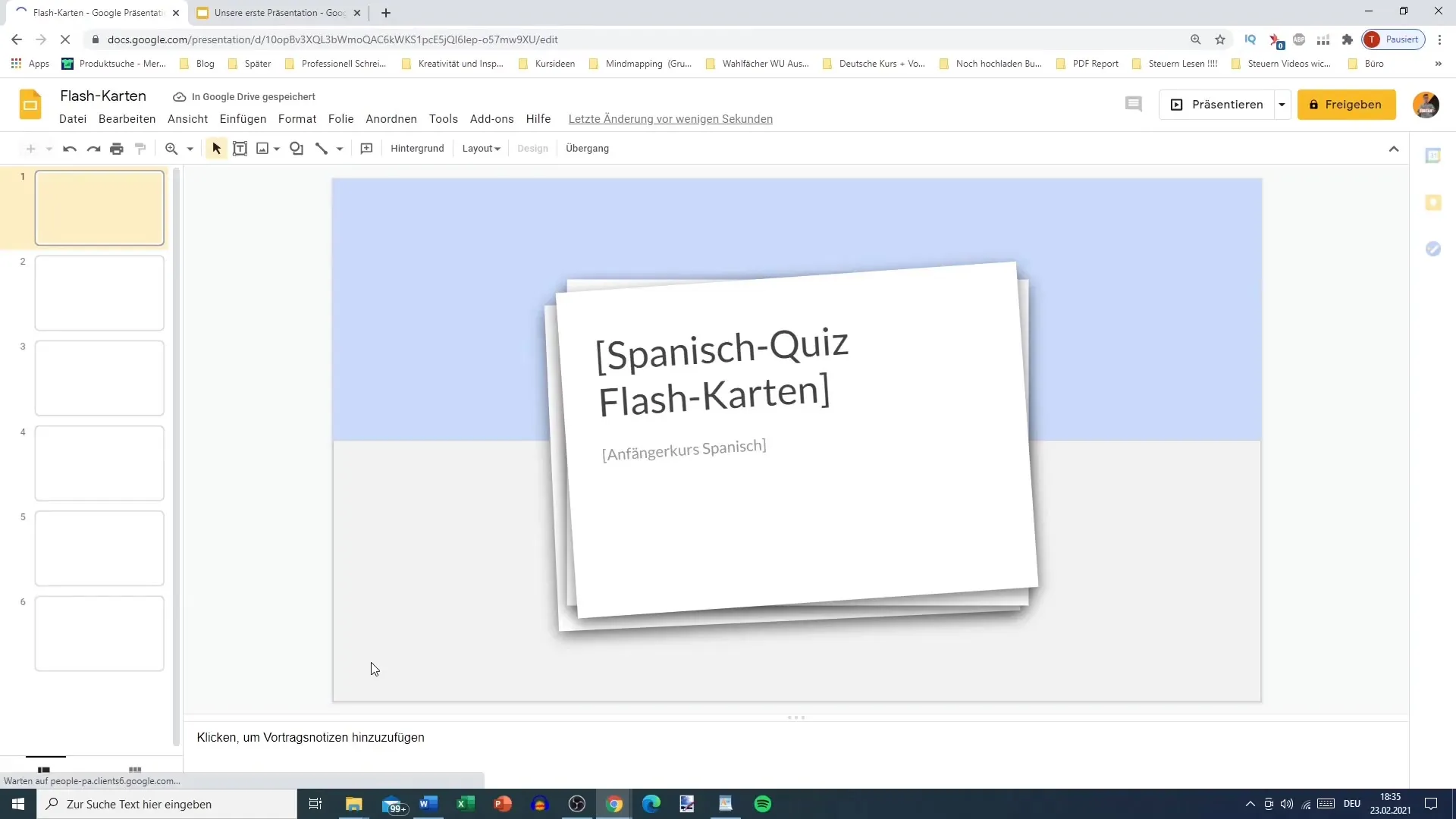
Daha fazla şablon görmek isterseniz, bunu kolayca yapabilirsiniz. Galeriyi tarayabilir ve sunumunuz için hangi şablonu kullanmak istediğinize kendiniz karar verebilirsiniz.
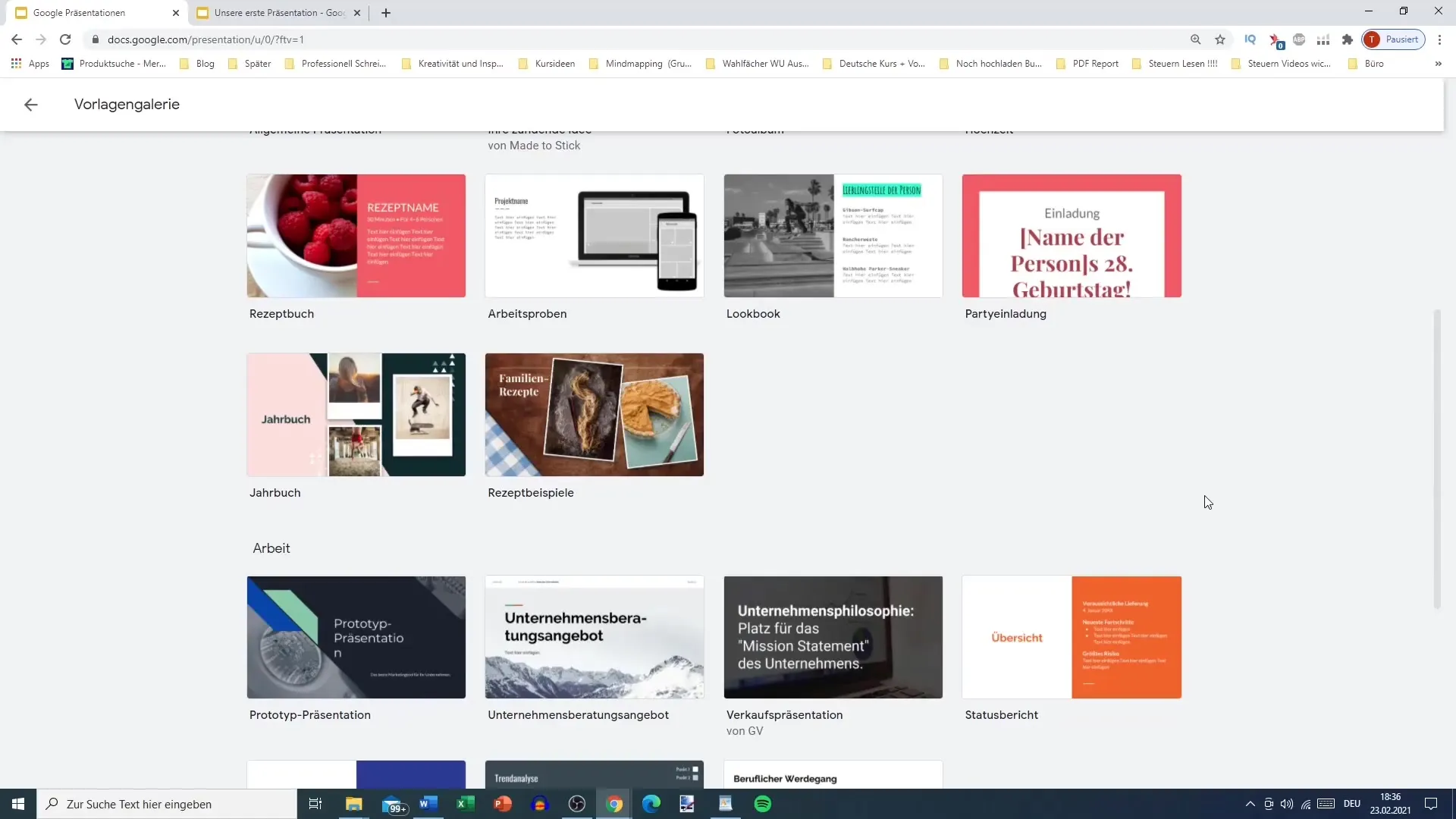
Bir şablon seçtiğinizde, içeriği özelleştirmek önemli hale gelir. Kendi metinlerinizi, resimlerinizi ve grafiklerinizi eklemeye başlayın ve tasarımın tutarlı kalmasına dikkat edin. Bu şekilde şablonun güçlü yönlerini, özel mesajınıza etkili bir şekilde uygulayabilirsiniz.
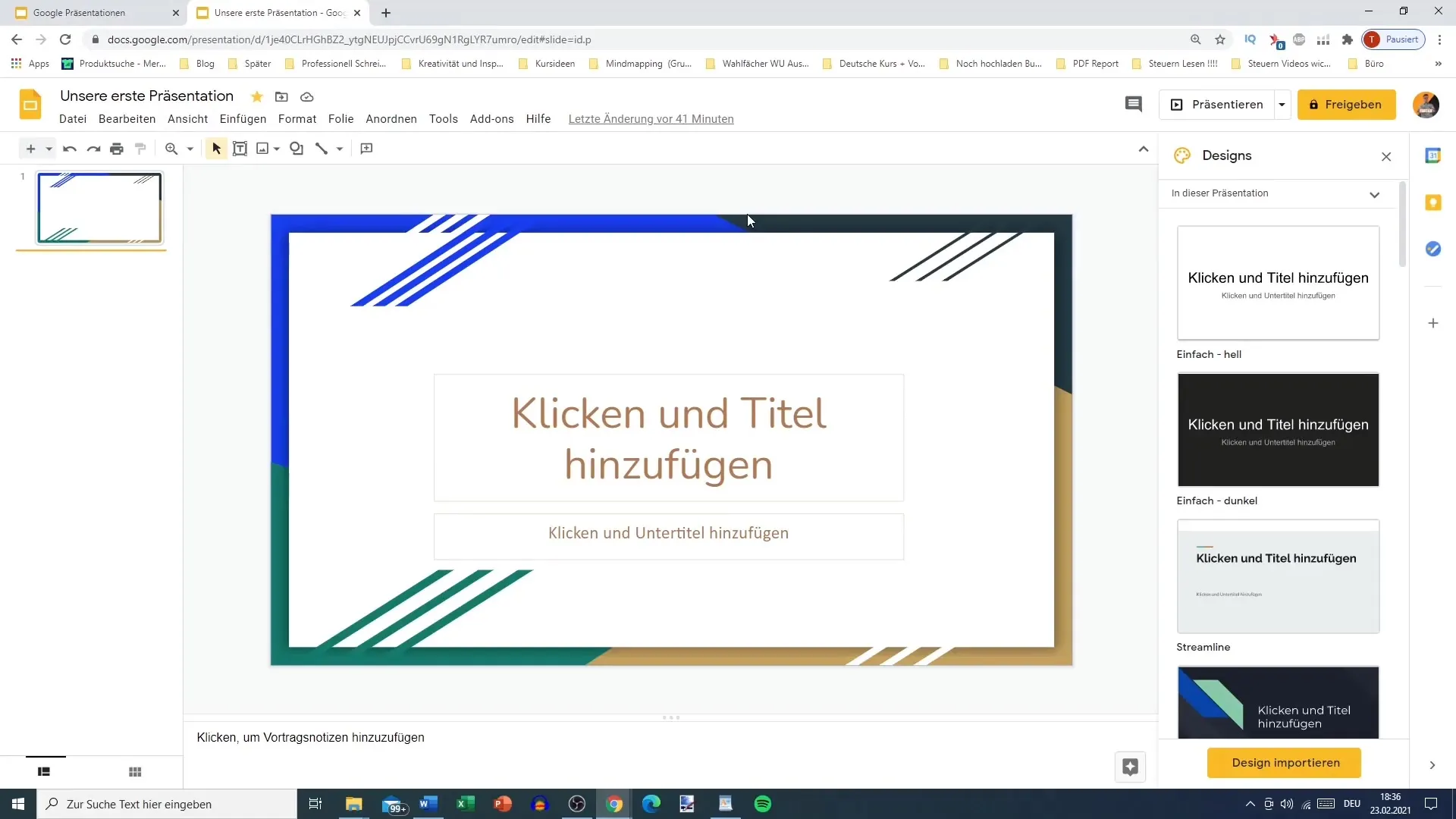
Özet
Google Slides'taki tasarım şablonlarını kullanmak, görsel açıdan çekici sunumlar oluşturmanıza hızlı ve kolay bir şekilde olanak tanır. Farklı ihtiyaçlar ve stiller için özel olarak tasarlanmış geniş bir şablon yelpazesine erişiminiz olur. Kişiselleştirme seçenekleriyle sunumlarınızı özelleştirebilir ve sunum tarzınızı mükemmelleştirebilirsiniz.
Sık Sorulan Sorular
Google Slides'ta şablon galerisini nasıl bulurum?Yeni bir belge oluşturduğunuzda, Google Slides'ın sol tarafında şablon galerisi görünür.
Bir sunum oluşturduktan sonra şablonları değiştirebilir miyim?Evet, istediğiniz zaman şablonları değiştirebilir veya slayt içeriğini uyarlabilirsiniz.
Google Slides için Çevrimdışı Mod var mı?Evet, sunularınızda internet bağlantısı olmadan çalışmak için Çevrimdışı Mod'u etkinleştirebilirsiniz.
Google Slides'taki şablonlar ücretsiz mi?Evet, Google Slides'taki tüm şablonlar ücretsiz olarak kullanılabilir.
Şablonlar özelleştirilebilir mi?Evet, metin, görüntü ve diğer öğeleri değiştirerek herhangi bir şablonu özelleştirebilirsiniz.


